–Ю—З–Є—Б—В–Ї–∞ –§–ї–µ—И–Ї–Є
пїњ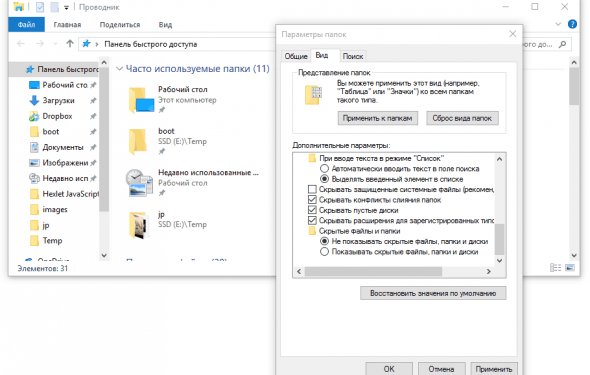
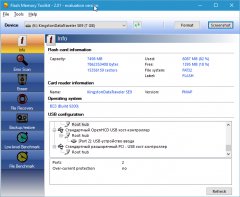 –Я—А–Њ–≥—А–∞–Љ–Љ–∞ Flash Memory Toolkit —Б–Њ—З–µ—В–∞–µ—В –≤ —Б–µ–±–µ —И–Є—А–Њ–Ї–Є–є –і–Є–∞–њ–∞–Ј–Њ–љ —Д—Г–љ–Ї—Ж–Є–є, –Ї–Њ—В–Њ—А—Л–µ –њ–Њ–Ј–≤–Њ–ї—П—О—В –і–ї—П –њ—А–Њ–≤–µ—А–Є—В—М usb-—Д–ї–µ—И–Ї—Г –љ–∞ –≤–Њ–Ј–Љ–Њ–ґ–љ—Л–µ –Њ—И–Є–±–Ї–Є —З—В–µ–љ–Є—П —Б –њ–Њ–Љ–Њ—Й—М—О —В–µ—Б—В–Њ–≤, –≤–µ—А–љ—Г—В—М –µ–є –њ–Њ–ї–љ–Њ—Ж–µ–љ–љ—Г—О —А–∞–±–Њ—В–Њ—Б–њ–Њ—Б–Њ–±–љ–Њ—Б—В—М, —Г–і–∞–ї–Є—В—М –і–∞–љ–љ—Л–µ –±–µ–Ј–≤–Њ–Ј–≤—А–∞—В–љ–Њ –Є–ї–Є –±—Л—Б—В—А–Њ –≤–Њ—Б—Б—В–∞–љ–Њ–≤–Є—В—М –Є—Е.
–Я—А–Њ–≥—А–∞–Љ–Љ–∞ Flash Memory Toolkit —Б–Њ—З–µ—В–∞–µ—В –≤ —Б–µ–±–µ —И–Є—А–Њ–Ї–Є–є –і–Є–∞–њ–∞–Ј–Њ–љ —Д—Г–љ–Ї—Ж–Є–є, –Ї–Њ—В–Њ—А—Л–µ –њ–Њ–Ј–≤–Њ–ї—П—О—В –і–ї—П –њ—А–Њ–≤–µ—А–Є—В—М usb-—Д–ї–µ—И–Ї—Г –љ–∞ –≤–Њ–Ј–Љ–Њ–ґ–љ—Л–µ –Њ—И–Є–±–Ї–Є —З—В–µ–љ–Є—П —Б –њ–Њ–Љ–Њ—Й—М—О —В–µ—Б—В–Њ–≤, –≤–µ—А–љ—Г—В—М –µ–є –њ–Њ–ї–љ–Њ—Ж–µ–љ–љ—Г—О —А–∞–±–Њ—В–Њ—Б–њ–Њ—Б–Њ–±–љ–Њ—Б—В—М, —Г–і–∞–ї–Є—В—М –і–∞–љ–љ—Л–µ –±–µ–Ј–≤–Њ–Ј–≤—А–∞—В–љ–Њ –Є–ї–Є –±—Л—Б—В—А–Њ –≤–Њ—Б—Б—В–∞–љ–Њ–≤–Є—В—М –Є—Е.
–Э–µ—Б–Љ–Њ—В—А—П –љ–∞ —В–Њ, —З—В–Њ –њ–Њ–ї–љ–∞—П –≤–µ—А—Б–Є—П –њ—А–Њ–≥—А–∞–Љ–Љ—Л –Њ—Ж–µ–љ–Є–≤–∞–µ—В—Б—П –≤ 39.95 $, –≤ trial-—А–µ–ґ–Є–Љ–µ FlashMemoryToolkit –Љ–Њ–ґ–љ–Њ –њ–Њ–ї–љ—Ж–µ–љ–љ–Њ –Є—Б–њ–Њ–ї—М–Ј–Њ–≤–∞—В—М –≤—Б–µ –і–Њ—Б—В—Г–њ–љ—Л–µ —Д—Г–љ–Ї—Ж–Є–Є. –°—Б—Л–ї–Ї–∞ –љ–∞ —Б–Ї–∞—З–Є–≤–∞–љ–Є–µ –і–Њ—Б—В—Г–њ–љ–∞ –≤–љ–Є–Ј—Г –Њ–±–Ј–Њ—А–∞.
- –С—Л—Б—В—А–Њ–µ –Є –∞–Ї–Ї—Г—А–∞—В–љ–Њ–µ —Д–∞–є–ї–Њ–≤–Њ–µ –≤–Њ—Б—Б—В–∞–љ–Њ–≤–ї–µ–љ–Є–µ flash —Г—Б—В—А–Њ–є—Б—В–≤–∞
- –§—Г–љ–Ї—Ж–Є—П –Ј–∞—Й–Є—Й–µ–љ–љ–Њ–≥–Њ —Г–љ–Є—З—В–Њ–ґ–µ–љ–Є—П –Ї–Њ–љ—Д–Є–і–µ–љ—Ж–Є–∞–ї—М–љ–Њ–є –Є–љ—Д–Њ—А–Љ–∞—Ж–Є–Є (Eraser)
- –†–∞—Б—И–Є—А–µ–љ–љ–∞—П –њ—А–Њ–≤–µ—А–Ї–∞ —Д–ї–µ—И–Ї–Є –љ–∞ –Њ—И–Є–±–Ї–Є —З—В–µ–љ–Є—П / –Ј–∞–њ–Є—Б–Є –Є–љ—Д–Њ—А–Љ–∞—Ж–Є–Є
- –§—Г–љ–Ї—Ж–Є—П —А–µ–Ј–µ—А–≤–љ–Њ–≥–Њ –Ї–Њ–њ–Є—А–Њ–≤–∞–љ–Є—П вАУ —Б–Њ–Ј–і–∞–љ–Є–µ –њ–Њ–±–∞–є—В–Њ–≤–Њ–є –Ї–Њ–њ–Є–Є –і–∞–љ–љ—Л—Е
- –Ґ–µ—Б—В —Д–ї–µ—И–Ї–Є –љ–∞ –њ—А–Њ–Є–Ј–≤–Њ–і–Є—В–µ–ї—М–љ–Њ—Б—В—М (Benchmark —В–µ—Б—В—Л)
- –Ф–µ—В–∞–ї—М–љ–∞—П –Є–љ—Д–Њ—А–Љ–∞—Ж–Є—П –њ–Њ —Г—Б—В—А–Њ–є—Б—В–≤—Г —Е—А–∞–љ–µ–љ–Є—П –Є usb-—Д–ї–µ—И–Ї–µ
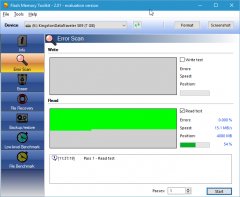 –Ф–ї—П –≤–Њ—Б—Б—В–∞–љ–Њ–≤–ї–µ–љ–Є—П —Д–ї–µ—И–Ї–Є —Б –њ–Њ–Љ–Њ—Й—М—О Flash Memory Toolkit, –≤–љ–∞—З–∞–ї–µ –≤—Л–±–µ—А–Є—В–µ —Г—Б—В—А–Њ–є—Б—В–≤–Њ –Є–Ј —Б–њ–Є—Б–Ї–∞ (–µ—Б–ї–Є —Г –≤–∞—Б –њ—А–Є—Б–Њ–µ–і–Є–љ–µ–љ–Њ –±–Њ–ї–µ–µ –Њ–і–љ–Њ–≥–Њ —Г—Б—В—А–Њ–є—Б—В–≤–∞) –Є –≤—Л–±–µ—А–Є—В–µ –љ—Г–ґ–љ—Г—О —Д—Г–љ–Ї—Ж–Є—О, –љ–∞–ґ–∞–≤ –љ–∞ –Є–Ї–Њ–љ–Ї—Г —Б–ї–µ–≤–∞ –≤ –Љ–µ–љ—О –њ—А–Њ–≥—А–∞–Љ–Љ—Л.
–Ф–ї—П –≤–Њ—Б—Б—В–∞–љ–Њ–≤–ї–µ–љ–Є—П —Д–ї–µ—И–Ї–Є —Б –њ–Њ–Љ–Њ—Й—М—О Flash Memory Toolkit, –≤–љ–∞—З–∞–ї–µ –≤—Л–±–µ—А–Є—В–µ —Г—Б—В—А–Њ–є—Б—В–≤–Њ –Є–Ј —Б–њ–Є—Б–Ї–∞ (–µ—Б–ї–Є —Г –≤–∞—Б –њ—А–Є—Б–Њ–µ–і–Є–љ–µ–љ–Њ –±–Њ–ї–µ–µ –Њ–і–љ–Њ–≥–Њ —Г—Б—В—А–Њ–є—Б—В–≤–∞) –Є –≤—Л–±–µ—А–Є—В–µ –љ—Г–ґ–љ—Г—О —Д—Г–љ–Ї—Ж–Є—О, –љ–∞–ґ–∞–≤ –љ–∞ –Є–Ї–Њ–љ–Ї—Г —Б–ї–µ–≤–∞ –≤ –Љ–µ–љ—О –њ—А–Њ–≥—А–∞–Љ–Љ—Л.
- Flash Memory Toolkit –∞–≤—В–Њ–Љ–∞—В–Є—З–µ—Б–Ї–Є –Њ–њ—А–µ–і–µ–ї—П–µ—В –љ–Њ–≤—Л–µ —Г—Б—В—А–Њ–є—Б—В–≤–∞
- –Ф–ї—П –љ–Њ–≤–Њ–≥–Њ —Б–Ї–∞–љ–Є—А–Њ–≤–∞–љ–Є—П —Г—Б—В—А–Њ–є—Б—В–≤, –љ–∞–ґ–Љ–Є—В–µ –Ї–љ–Њ–њ–Ї—Г –Њ–±–љ–Њ–≤–ї–µ–љ–Є—П
- –Ъ–љ–Њ–њ–Ї–∞ Format ("–§–Њ—А–Љ–∞—В–Є—А–Њ–≤–∞—В—М") –њ–Њ–Ј–≤–Њ–ї—П–µ—В –Њ–±–Њ–є—В–Є —Б—В–∞–љ–і–∞—А—В–љ–Њ–µ —Д–Њ—А–Љ–∞—В–Є—А–Њ–≤–∞–љ–Є–µ Windows.
- –Э–∞–ґ–∞–≤ –љ–∞ –Ї–љ–Њ–њ–Ї—Г Screenshot, –≤—Л –Љ–Њ–ґ–µ—В–µ —Б–Њ–Ј–і–∞—В—М —Б–Ї—А–Є–љ—И–Њ—В –њ—А–Њ–≥—А–∞–Љ–Љ—Л, —З—В–Њ –Љ–Њ–ґ–µ—В –±—Л—В—М –њ–Њ–ї–µ–Ј–љ–Њ –њ—А–Є –і–Є–∞–≥–љ–Њ—Б—В–Є–Ї–µ.
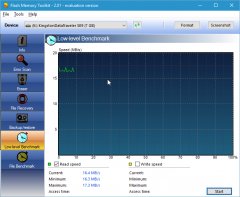 –Я–Њ–ї—Г—З–µ–љ–Є–µ –Є–љ—Д–Њ—А–Љ–∞—Ж–Є–Є –Њ–± —Г—Б—В—А–Њ–є—Б—В–≤–µ
–Я–Њ–ї—Г—З–µ–љ–Є–µ –Є–љ—Д–Њ—А–Љ–∞—Ж–Є–Є –Њ–± —Г—Б—В—А–Њ–є—Б—В–≤–µ
–Ш–љ—Д–Њ—А–Љ–∞—Ж–Є–Њ–љ–љ–∞—П —Д—Г–љ–Ї—Ж–Є—П –њ–Њ–ї–µ–Ј–љ–∞ —В–Њ–≥–і–∞, –Ї–Њ–≥–і–∞ –љ—Г–ґ–љ–Њ –њ–Њ–ї—Г—З–Є—В—М —Б–≤–µ–і–µ–љ–Є—П –Њ: —Б–Њ–≤–Љ–µ—Б—В–Є–Љ–Њ—Б—В–Є —Г—Б—В—А–Њ–є—Б—В–≤–∞, –Њ–њ–µ—А–∞—Ж–Є–Њ–љ–љ–Њ–є —Б–Є—Б—В–µ–Љ–µ –Є –Ї–Њ–љ—Д–Є–≥—Г—А–∞—Ж–Є–Є USB. –Э–∞–ґ–∞–≤ –љ–∞ —Н–ї–µ–Љ–µ–љ—В –≤ —Б–њ–Є—Б–Ї–µ USB-–Ї–Њ–љ—Д–Є–≥—Г—А–∞—Ж–Є–Є. –≤—Л —Г–≤–Є–і–Є—В–µ –њ–Њ–і—А–Њ–±–љ–Њ—Б—В–Є –Њ USB-—Б–Њ–µ–і–Є–љ–µ–љ–Є–Є –Є–ї–Є usb-—Г—Б—В—А–Њ–є—Б—В–≤–µ. –Ф–ї—П –њ–Њ–≤—В–Њ—А–љ–Њ–≥–Њ —Б–Ї–∞–љ–Є—А–Њ–≤–∞–љ–Є—П —Г—Б—В—А–Њ–є—Б—В–≤–∞, –љ–∞–ґ–Љ–Є—В–µ –љ–∞ –Ї–љ–Њ–њ–Ї—Г –Њ–±–љ–Њ–≤–ї–µ–љ–Є—П Refresh
–Я—А–Њ–≤–µ—А–Ї–∞ —Д–ї–µ—И–Ї–Є –љ–∞ –Њ—И–Є–±–Ї–Є —З–µ—А–µ–Ј Flash Memory Toolkit
–§—Г–љ–Ї—Ж–Є—П —Б–Ї–∞–љ–Є—А–Њ–≤–∞–љ–Є—П –љ–∞ –Њ—И–Є–±–Ї–Є (Error Scan) –њ–Њ–Љ–Њ–≥–∞–µ—В –њ—А–Њ–≤–µ—А–Є—В—М —Г—Б—В—А–Њ–є—Б—В–≤–Њ –љ–∞ –њ—А–Њ–±–ї–µ–Љ—Л, —Б–≤—П–Ј–∞–љ–љ—Л–µ —Б –µ–≥–Њ —Б—В—А—Г–Ї—В—Г—А–Њ–є. –Т–Њ –≤—А–µ–Љ—П —Н—В–Њ–є –Њ–њ–µ—А–∞—Ж–Є–Є –Љ–Њ–ґ–µ—В –±—Л—В—М –њ—А–Њ–Є–Ј–≤–µ–і–µ–љ —В–µ—Б—В –љ–∞ –Њ—И–Є–±–Ї–Є —З—В–µ–љ–Є—П –Є–ї–Є –Ј–∞–њ–Є—Б–Є. –Х—Б–ї–Є –≤—Л–±—А–∞–љ—Л –і–≤–∞ –≤–∞—А–Є–∞–љ—В–∞, —В–Њ –њ—А–Є —Б–Ї–∞–љ–Є—А–Њ–≤–∞–љ–Є–Є –±—Г–і—Г—В –Ј–∞–њ–Є—Б–∞–љ—Л —В–µ –і–∞–љ–љ—Л–µ, –Ї–Њ—В–Њ—А—Л–µ –≤—Л —Г–Ї–∞–ґ–µ—В–µ –≤ –љ–∞—Б—В—А–Њ–є–Ї–∞—Е, –Ј–∞—В–µ–Љ –±—Г–і–µ—В –њ—А–Њ–Є–Ј–≤–µ–і–µ–љ —В–µ—Б—В –љ–∞ —З—В–µ–љ–Є–µ. –Т–Њ–Њ–±—Й–µ –≥–Њ–≤–Њ—А—П, —Д—Г–љ–Ї—Ж–Є—П –њ—А–Њ–≤–µ—А–Ї–Є –Њ—И–Є–±–Њ–Ї –≤–µ—Б—М–Љ–∞ –њ–Њ–ї–µ–Ј–љ–∞ –њ–Њ—Б–ї–µ –њ–Њ–Ї—Г–њ–Ї–Є –љ–Њ–≤–Њ–є —Д–ї–µ—И–Ї–Є –Є–ї–Є –Ї–∞—А—В—Л –њ–∞–Љ—П—В–Є. –Я–Њ—Б–ї–µ –њ—А–Њ—Е–Њ–ґ–і–µ–љ–Є—П —В–µ—Б—В–∞ —А–µ–Ї–Њ–Љ–µ–љ–і—Г–µ—В—Б—П –Њ—В—Д–Њ—А–Љ–∞—В–Є—А–Њ–≤–∞—В—М flash-–љ–∞–Ї–Њ–њ–Є—В–µ–ї—М –Є–ї–Є sd-–Ї–∞—А—В—Г. –Ъ—А–Њ–Љ–µ —В–Њ–≥–Њ, –Љ–Њ–ґ–љ–Њ –≤—Л–±—А–∞—В—М –Ї–Њ–ї–Є—З–µ—Б—В–≤–Њ –њ—А–Њ—Е–Њ–і–Њ–≤ (—Ж–Є–Ї–ї–Њ–≤) –њ—А–Њ–≤–µ—А–Ї–Є.
–Я—А–Њ—Ж–µ—Б—Б –њ—А–Њ–≤–µ—А–Ї–Є —Д–ї–µ—И–Ї–Є –љ–∞ –Њ—И–Є–±–Ї–Є